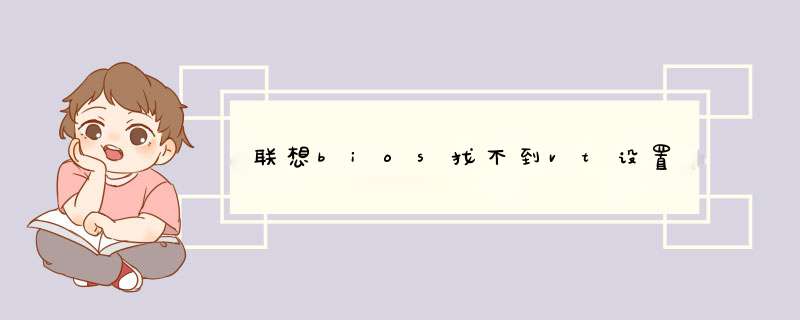
到IntelVirtualTechnology设置选项,设置项默认为关闭状态;按照页面岩租提示,按下F5或者F6键,更改该项的设置值。
将IntelVirtualTechnology设置选项更改为Enable选项;按下F10键,保存主板BIOS设置选项,重启系统之后即可开启VT功能。
VT,闷枣岁全称是VirtualizationTechnology,即是虚拟化技术,虚拟化技术可以扩大硬件的容量,简化软件的重新配置过程。CPU的虚拟化技术可以单CPU模拟多CPU并行,允许一个平台同时运行多个 *** 作系统,并且应用程序都可以在相互独立的空间内运行而互不影响,从而显著提高计算机的工作效率。
1. 首先你先需要下载一个VT的检测工具:LeoMoon CPU-V,CPU-V能够检测到当前电脑的VT开启状态。VT-x启用状态 是绿色的【√】就是开野毁启状态,显示【X】就表示电脑未开启VT。
2. 确认电脑的BIOS型号,按【win+R】打开运行对话框,输入【Dxdiag】并确定后可以查看到BIOS型号。
3. 不同型号的电脑进入BIOS后开启TV:
(1)以华硕UEFI。
a. 开机时按 F2 进入BIOS设置
b. 进入 Advanced(高级菜单)
c. 进入CPU Configuration(处理器设置)
d. 将 Intel Virtualization Technology(Intel虚拟化技术),把它改为Enabled(启用)。
e. 按 F10 保存设置
f. 按颂薯备 ESC 退出 BIOS 设置
(2)Phoenix BIOS 机型开启VT的方法(适用于联想旧机型及F2进入BIOS)
(3)Insyde20 BIOS机型开启VT的方法(适用于联想旧机型及F2进入BIOS)
电脑在刚按下开机键后的2秒钟, 这时就按键盘上的F2,进入了BIOS设置。使用键盘上的右箭头。选择Configuration选项。进入此界面。使用键盘上的下箭头选中 IntelVirtualization Technology,然后点击回车。选择Enabled选项。这时候就开启了VT技术。
4. Win8/WIn10 Hyper-V冲突:请关闭掉Hyper-V 的功能,关闭方法如下:
(1)控制面板→程序与功能→Winodws 功能→不勾选【Hyper-V】
(2)模拟器异常:重启电脑。
(3)BIOS设置异常:在 BIOS 中,关闭 VT 技术支持,保存 BIOS 设置后重启计算机,然后重新开启 VT 技术支持。
(4)BIOS BUG:
如果上面的方法无法解决你的问题,则很有可能是你的主板 BIOS存在相关 BUG,可以到主机品牌的官方网站(品牌机推荐)寻找该型号的主机是否有可升级的 BIOS,或者主板品牌的官方网站(组装机推荐)寻找是否有可升级的 BIOS。
更新 BIOS 有风险, *** 作失误或者更新失败均有可能导致你无法正常启动计算机,请正确使用厂商提供的BIOS程序按照标准流程升级 BIOS 程序。
5. AMD机器开启VT教程:
(1)方法一:开机按del(其他机型自动百度进入BIOS的按键),在Advaced中进入CPU Configuration,选择SecureVirtual Machine Mode,更改开启,F10保存。
(2)方法二:进入BIOS---->cpu configuration---->Advanced BIOS Features----->Virtualization---->Disabled(预设值)修改Enabled----->储存(save)重启。
扩展资料:
VT虚拟化的介绍
Intel Virtualization Technology就是以前众所周知的“Vanderpool”技术(简称VT,中文译为虚拟化技术),这种技术让可以让一个CPU工作起来就像多个CPU并行运行,从而使得在一部电脑内同时运行多个 *** 作系统成为可能。手雹
英特尔(Intel)和AMD的大部分CPU均支持此技术,名称分别为VT-x、AMD-V。VT开启之后对虚拟机,比如iTools安卓模拟器的性能有非常大的提高。而Intel Virtualization Technology需要在主板的BIOS中开启!
参考资料:
百度百科——VT虚拟化技术
欢迎分享,转载请注明来源:内存溢出

 微信扫一扫
微信扫一扫
 支付宝扫一扫
支付宝扫一扫
评论列表(0条)